11. Excel Comment copier une formule sur une colonne ?
Il y a 2 moyens pour copier une formule sur une colonne :
- Recopie de la formule en utilisant la souris
- Utilisation de la boite de dialogue Série de données
1ère méthode : Recopie de la formule en utilisant la souris
Soit l’extrait de feuille de calcul suivante :
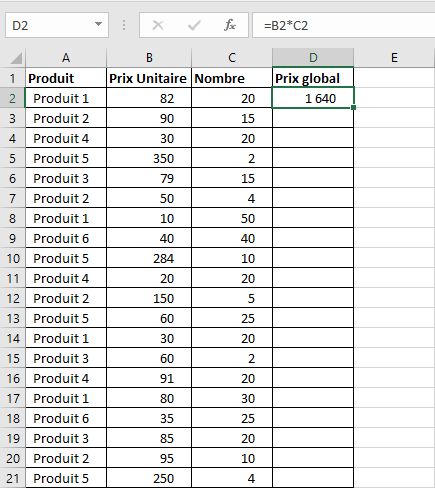
En cellule D2, nous avons écrit la formule simple :
=B2*C2
Pour recopier cette formule sur la colonne D :
- Positionnez le pointeur de la souris au coin droit-bas de la cellule D2, le pointeur apparaît sous forme d’un +.
- Cliquez sans relâcher le bouton de la souris et déplacez le pointeur jusqu’à la dernière cellule à remplir puis relâcher.
Les cellules à la colonne D sont remplies avec les bonnes formules.
Cette méthode est efficace mais elle est moins pratique si la feuille contient un nombre considérable de lignes car vous devez cliquer et faire défiler la feuille pendant longtemps pour arriver à la dernière cellule.
2ème méthode : Utilisation de la boite de dialogue Série de données
Reprenons le même exemple et supposons que la feuille contient des milliers de lignes. Procédez de cette manière pour recopier la formule sur ces milliers de lignes :
- Cliquez sur la cellule D2
- Cliquez sans relâcher sur le bouton Shift du clavier
- Cliquez sur la dernière cellule à la colonne D puis relâcher le bouton Shift. Cela a pour effet de sélectionner la plage contenant toutes les cellules où nous voulons copier la formule
- Sous l’onglet Accueil, dans le groupe Edition, cliquez sur le bouton Recopier, puis sur Série… La boite de dialogue Série de données apparait.
- Au niveau de cette boite de dialogue
- Sélectionner Colonnes sous Série en.
- Sélectionner Remplissage auto sous Type.
- Valider à l’aide du bouton OK.
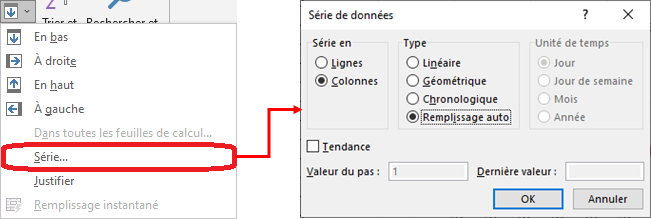
La plage sélectionnée est remplie avec les bonnes formules.
NB. Cette méthode marche également pour la recopie de plusieurs formules.
Recopie de plusieurs formules
Soit l’extrait de feuille de calcul suivante :
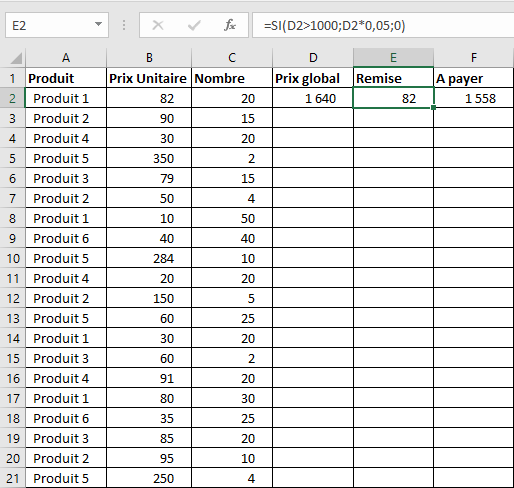
En cellule D2, la formule est :
=B2*C2
En cellule E2, la formule est pour calculer la remise de 5% lorsque le montant est supérieur à 1000 :
=SI(D2>1000;D2*0,05;0)
En cellule F2, la formule est :
=D2-E2
Pour copier ces 3 formules chacune sur la colonne correspondante :
- Cliquez sur la cellule D2
- Cliquez sans relâcher sur le bouton Shift du clavier
- Cliquez sur la dernière cellule à la colonne F puis relâcher le bouton Shift. Cela a pour effet de sélectionner la plage contenant toutes les cellules où nous voulons copier les formules
- Sous l’onglet Accueil, dans le groupe Edition, cliquez sur le bouton Recopier, puis sur Série… La boite de dialogue Série de données apparait.
- Au niveau de cette boite de dialogue
- Sélectionner Colonnes sous Série en.
- Sélectionner Remplissage auto sous Type.
- Valider à l’aide du bouton OK.